Πίνακας περιεχομένων
Αν θέλετε να δημιουργήσετε ένα εξατομικευμένο πλαίσιο που θα χρησιμοποιηθεί για τη φωτογραφία προφίλ σας στο Facebook, μπορείτε είτε να αναζητήσετε ένα πρότυπο πλαισίου Facebook στη βιβλιοθήκη του Canva είτε να αναζητήσετε ένα στοιχείο κυκλικού πλαισίου και να το επεξεργαστείτε ώστε να ανταποκρίνεται στο όραμά σας.
Γεια σας! Το όνομά μου είναι Kerry και είμαι καλλιτέχνης που πραγματικά απολαμβάνει να ασχολείται με όλες τις πλατφόρμες σχεδιασμού για να βρει τις καλύτερες για διάφορους τύπους έργων. Με αυτόν τον τρόπο, αναζητώ χαρακτηριστικά και μαθαίνω τεχνικές που μπορούν να αναβαθμίσουν τα έργα και να εφαρμοστούν σε άλλες πλατφόρμες, ειδικά στα μέσα κοινωνικής δικτύωσης.
Σε αυτή τη δημοσίευση, θα σας εξηγήσω πώς μπορείτε να δημιουργήσετε το δικό σας εξατομικευμένο πλαίσιο στο Facebook για να το χρησιμοποιήσετε στο προφίλ σας στην πλατφόρμα κοινωνικής δικτύωσης. Καθώς οι άνθρωποι θέλουν να προσαρμόζουν περαιτέρω τον τρόπο με τον οποίο εμφανίζονται σε αυτούς τους ιστότοπους, αυτή μπορεί να είναι μια καλή τεχνική που πρέπει να μάθετε, ώστε να έχετε το προφίλ σας να ταιριάζει με το όραμά σας.
Είστε έτοιμοι να μάθετε πώς να δημιουργείτε πλαίσια στο Facebook χρησιμοποιώντας την πλατφόρμα γραφικών, Canva; Φανταστικά, ας ξεκινήσουμε.
Βασικά συμπεράσματα
- Ένας απλός τρόπος για να βρείτε ένα πλαίσιο Facebook για επεξεργασία και σχεδιασμό είναι να αναζητήσετε ένα πρότυπο "πλαίσιο Facebook" στην κύρια γραμμή αναζήτησης στην αρχική οθόνη.
- Μπορείτε επίσης να χρησιμοποιήσετε τα πλαίσια που βρίσκονται στην καρτέλα Στοιχεία (που βρίσκεται στην κύρια γραμμή εργαλείων δίπλα στον καμβά σας) για να δημιουργήσετε ένα πλαίσιο Facebook.
Γιατί να δημιουργήσετε ένα πλαίσιο Facebook στο Canva;
Σε αυτό το σημείο, δεν αποτελεί έκπληξη το γεγονός ότι μία από τις πιο δημοφιλείς κατηγορίες έργων που οι άνθρωποι θέλουν να δημιουργήσουν είναι οτιδήποτε συνδέεται με τα μέσα κοινωνικής δικτύωσης. Με πλατφόρμες όπως το TikTok, το Facebook, το Instagram, το LinkedIn και τόσες άλλες διαθέσιμες για να συνδεθούν μεταξύ τους, οι άνθρωποι θέλουν να βεβαιωθούν ότι τα προφίλ τους μιμούνται μια συγκεκριμένη ατμόσφαιρα ή προσωπικότητα.
Στο Canva, έχετε τη δυνατότητα να σχεδιάζετε τέτοιου είδους έργα και μπορείτε να το κάνετε με ευκολία χάρη στη μεγάλη ποικιλία προσιτών χαρακτηριστικών που επιτρέπουν ακόμη και σε αρχάριους να επιτύχουν σε αυτές τις προσπάθειες.
Υπάρχουν δύο κύριες τεχνικές που χρησιμοποιούνται για τη δημιουργία πλαισίων Facebook στην πλατφόρμα Canva. Η πρώτη είναι να αναζητήσετε και να χρησιμοποιήσετε ένα από τα προκατασκευασμένα πρότυπα που υπάρχουν στον ιστότοπο. Η άλλη είναι να δημιουργήσετε το δικό σας πρότυπο χρησιμοποιώντας το στοιχείο πλαισίου που βρίσκεται στην κύρια εργαλειοθήκη.
Μην ανησυχείτε. Και τα δύο είναι απλά και εύκολα στην εκμάθηση!
Μέθοδος 1: Χρησιμοποιήστε προκατασκευασμένα πρότυπα για να δημιουργήσετε ένα πλαίσιο Facebook
Όπως ανέφερα προηγουμένως, ένας από τους ευκολότερους τρόπους για να δημιουργήσετε ένα πλαίσιο Facebook είναι να χρησιμοποιήσετε ένα από τα προκατασκευασμένα πρότυπα που είναι ήδη ανεβασμένα στην πλατφόρμα Canva. Αν ψάχνετε για σούπερ στυλιζαρισμένες επιλογές, αυτή είναι η διαδρομή για εσάς.
Ακολουθήστε αυτά τα βήματα για να μάθετε πώς να επεξεργαστείτε ένα προκατασκευασμένο πρότυπο πλαισίου Facebook στο Canva:
Βήμα 1: Το πρώτο σας βήμα θα είναι να συνδεθείτε στο Canva. Μόλις συνδεθείτε και στην αρχική οθόνη, μεταβείτε στη γραμμή αναζήτησης και πληκτρολογήστε "Facebook frames" και κάντε κλικ στο κουμπί αναζήτηση.
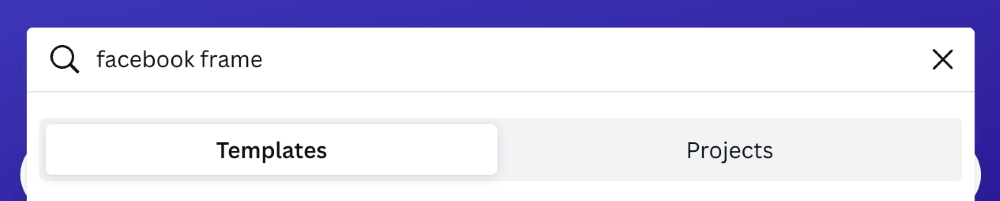
Βήμα 2: Αυτό θα σας φέρει σε μια σελίδα όπου θα υπάρχουν πολλά διαφορετικά προκατασκευασμένα πρότυπα από τα οποία μπορείτε να επιλέξετε. Μετακινηθείτε στις επιλογές και όταν βρείτε ένα που ταιριάζει στο όραμά σας, κάντε κλικ σε αυτό για να ανοίξει το πρότυπο σε ένα νέο παράθυρο στον καμβά σας.

Να θυμάστε ότι κάθε πρότυπο ή στοιχείο στο Canva με ένα μικρό στέμμα που συνδέεται με αυτό σημαίνει ότι μπορείτε να έχετε πρόσβαση σε αυτό το κομμάτι μόνο αν έχετε έναν συνδρομητικό λογαριασμό επί πληρωμή, όπως π.χ. Canva Pro ή Canva για ομάδες .
Βήμα 3: Στον καμβά σας, πλοηγηθείτε στην αριστερή πλευρά της οθόνης, όπου βρίσκεται η κύρια εργαλειοθήκη. Ανεβάστε τη φωτογραφία που θέλετε να χρησιμοποιήσετε στην κορνίζα σας κάνοντας κλικ στο κουμπί Ανέβασμα αρχείων για να προσθέσετε ένα αρχείο από τη συσκευή σας στη βιβλιοθήκη του Canva.

Βήμα 4: Αφού τη μεταφορτώσετε, σύρετέ την στο πλαίσιο για να αντικαταστήσει την εικόνα του προτύπου. Μπορείτε να κάνετε κλικ σε αυτή τη φωτογραφία ή σε άλλα στοιχεία για να τα αναδιατάξετε, να αλλάξετε το μέγεθος ή τις επιλογές χρώματος.

Μέθοδος 2: Χρησιμοποιήστε το στοιχείο πλαίσιο για να φτιάξετε ένα πλαίσιο Facebook
Ακολουθήστε αυτά τα βήματα για να μάθετε πώς να χρησιμοποιείτε το στοιχείο πλαίσιο για να δημιουργήσετε ένα πλαίσιο Facebook:
Βήμα 1: Ακριβώς όπως θα κάνατε και με την προσθήκη άλλων στοιχείων σχεδιασμού στο έργο σας, μεταβείτε στην αριστερή πλευρά της οθόνης στην κύρια εργαλειοθήκη και κάντε κλικ στην επιλογή Στοιχεία καρτέλα.

Βήμα 2: Για να βρείτε τα πλαίσια που είναι διαθέσιμα στη βιβλιοθήκη, μπορείτε είτε να μετακινηθείτε προς τα κάτω στο φάκελο Elements μέχρι να βρείτε την ετικέτα Πλαίσια ή μπορείτε να τα αναζητήσετε στη γραμμή αναζήτησης πληκτρολογώντας τη συγκεκριμένη λέξη-κλειδί για να δείτε όλες τις επιλογές. Αποφασίστε ποιο πλαίσιο θα θέλετε να χρησιμοποιήσετε στο έργο σας!

Βήμα 3: Αφού επιλέξετε το σχήμα πλαισίου που θέλετε να χρησιμοποιήσετε στο σχέδιό σας, κάντε κλικ πάνω του ή σύρετέ το στον καμβά σας. Στη συνέχεια, μπορείτε να προσαρμόσετε το μέγεθος, την τοποθέτηση στον καμβά και τον προσανατολισμό του πλαισίου ανά πάσα στιγμή.

Βήμα 4: Για να γεμίσετε το πλαίσιο με μια εικόνα προφίλ, μεταβείτε πίσω στην αριστερή πλευρά της οθόνης στην κύρια εργαλειοθήκη και αναζητήστε το γραφικό που θέλετε να χρησιμοποιήσετε. Αν θέλετε να συμπεριλάβετε μια φωτογραφία του εαυτού σας για το προφίλ σας ή ένα άλλο προσωπικό γραφικό, μεταβείτε στην ενότητα Ανεβάζει στην κύρια γραμμή εργαλείων και μεταφορτώστε τα μέσα που θέλετε να συμπεριλάβετε.

Μπορείτε επίσης να προσθέσετε διάφορα φίλτρα και εφέ σε ό,τι έχετε συμπεριλάβει στο κάδρο σας, συμπεριλαμβανομένης της προσαρμογής της διαφάνειας και των ρυθμίσεων μιας εικόνας!
Βήμα 5: Κάντε κλικ σε όποιο γραφικό στοιχείο επιλέξετε και σύρετέ το πάνω στο πλαίσιο του καμβά. Κάνοντας ξανά κλικ στην εικόνα, θα μπορείτε να ρυθμίσετε ποιο τμήμα του οπτικού στοιχείου θέλετε να φαίνεται, καθώς αυτό ασφαλίζει ακριβώς μέσα στο πλαίσιο.

Μπορείτε να εμφανίσετε διαφορετικά τμήματα της εικόνας στο πλαίσιο κάνοντας διπλό κλικ πάνω του και να επανατοποθετήσετε την εικόνα σύροντάς την μέσα στο πλαίσιο. Εάν κάνετε κλικ μόνο μία φορά στο πλαίσιο, θα επισημανθεί το πλαίσιο και τα οπτικά στοιχεία σε αυτό, ώστε να επεξεργάζεστε την ομάδα.

Τελικές σκέψεις
Είτε δημιουργείτε ένα απλό πλαίσιο όπου απλά θέλετε να βγάλετε μια φωτογραφία σε ένα συγκεκριμένο σχήμα είτε χρησιμοποιείτε ένα έτοιμο πρότυπο που είναι λίγο πιο στυλιζαρισμένο, το Canva είναι ένα από τα πιο απλά εργαλεία που μπορείτε να χρησιμοποιήσετε για να σχεδιάσετε πλαίσια στο Facebook!
Θέλατε ποτέ να δημιουργήσετε ένα πλαίσιο για το Facebook στο Canva; Θα θέλαμε πολύ να ακούσουμε την εμπειρία σας και τυχόν συμβουλές που μπορεί να έχετε σχετικά με το θέμα. Επίσης, αν έχετε χρησιμοποιήσει αυτή την πλατφόρμα σχεδιασμού για άλλα έργα στα μέσα κοινωνικής δικτύωσης, μοιραστείτε τις ιδέες σας παρακάτω στην ενότητα σχολίων!

